若要變更出版物範本中所有頁面的背景色彩,最直接的方式就是按一下 [頁面設計] > [背景],並從其中一個背景色彩選項中進行選擇。
如果您想要變更出版物的整體外觀,請在 [頁面設計] 索引標籤上選擇其中一組相互搭配的色彩。 範本中的所有字型和色彩會變更為相互協調。
變更背景色彩
-
開啟範本或出版物,然後按一下 [頁面設計] > [背景],選擇其中一個單色或漸層背景色彩。
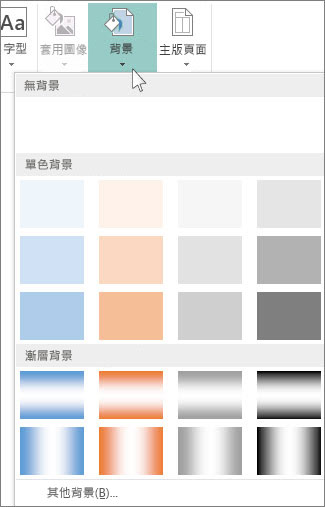
-
或者按一下 [頁面設計] > [背景] > [其他背景],然後按一下 [實心填滿] 來尋找另一個色彩。
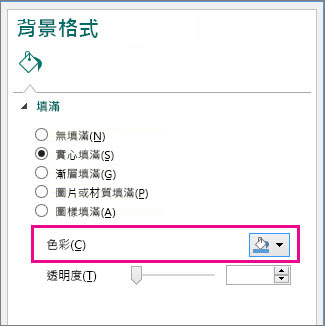
提示: 選擇背景色彩之後,再次使用 [格式背景] 方塊來選擇背景的材質或圖樣。
變更範本的佈景主題
如果您正在使用範本,則可利用協調的色彩組合讓字型、背景及其他範本色彩互相搭配。
-
開啟範本,然後按一下 [頁面設計]。

-
以點選方式瀏覽出版物的配置,找出適合您出版物的色彩組合。
-
利用 [復原鍵入] 或 [Ctrl+Z] 回到原本的出版物色彩。










